Dateien anhängen geht noch nicht. Muss mal sehen wie das in anderen Foren gemacht wird. Aktuell kannst du nur Fotos hochladen. Aber du kannst einfach auf deine Dropbox verlinken oder einen anderen Service.
Du hattest noch gefragt folgendes gefragt:
" Weiß jemand, wie/ob man in Fritzing Bereiche von Kupfer als Abgetragen kennzeichnen kann, so dass sie dann weggefräst werden? Oder geht das nur nachträglich mit extra SVG?"
Da gibt es einen Copper Fill Blocker in Fritzing.
Eine zweite Möglichkeit ist einfach mit der Trace Clearance in der Bantam Tools Software hochzugehen. Dass fräst er dir auch alles weg.
Eine weitere Möglichkeit wäre den gcode für die othermill mit http://fabmodules.org/ zu generieren, da kannst du einfach ein png reinladen und dann wird ein gcode generiert. Schwarze Flächen werden graviert und weiße bleiben stehen. Und dann gibt es da eine Funktion wieviel du von dem Schwarzen weghaben möchtest. Also die gleiche Funktion wie Trace Clearance in Bantam Tools.
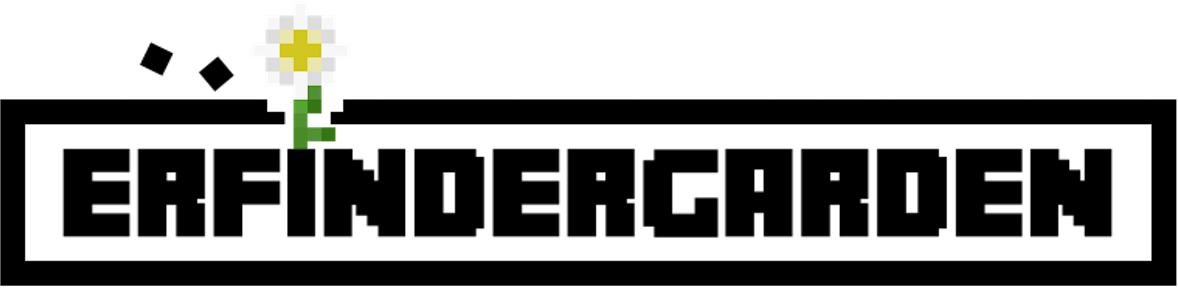
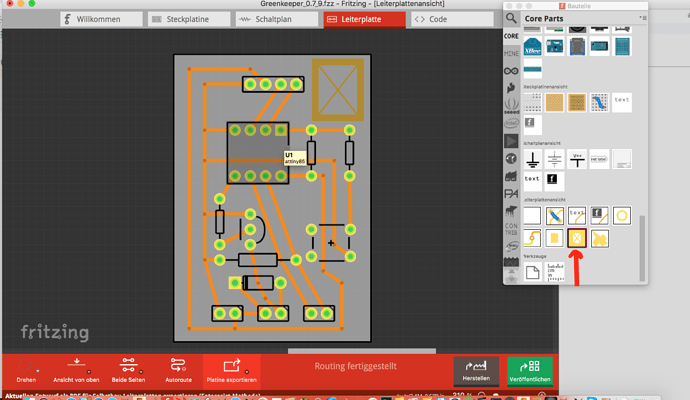
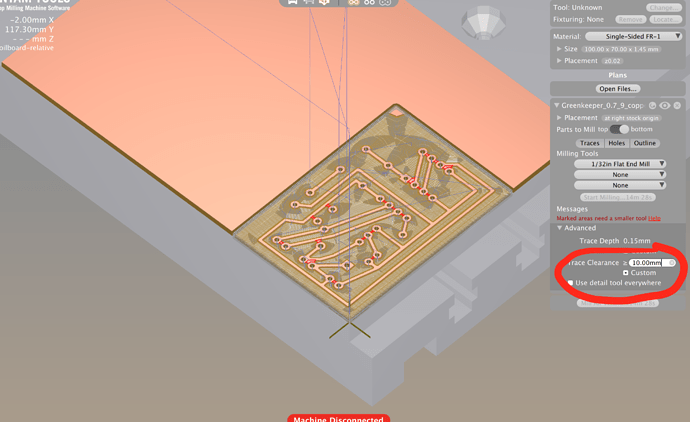
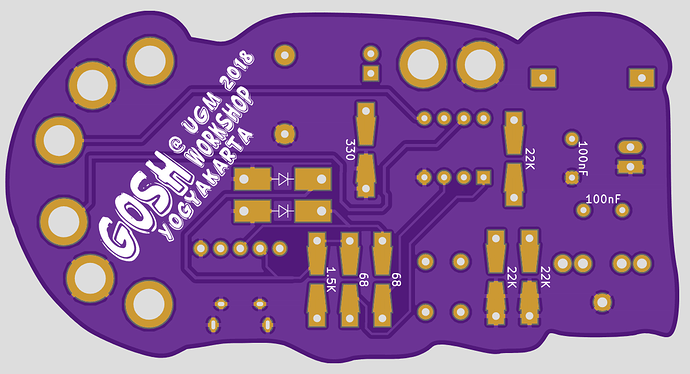
 Vielleicht sollte ich auch einfach gleich auf KiCad umsteigen…
Vielleicht sollte ich auch einfach gleich auf KiCad umsteigen…